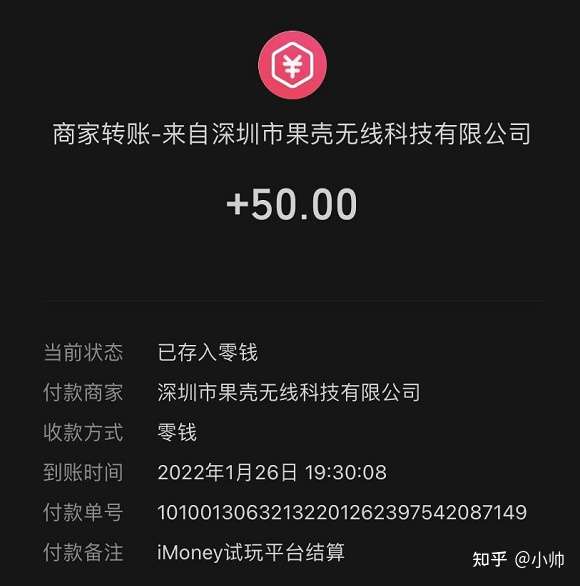在Microsoft Word中创建表格非常简单,以下是一步一步的指南,帮助您在电脑上使用Word创建表格。
![图片[1]-电脑word文档怎么做表格?一篇文章教会你!-乐学小窝](https://gss0.baidu.com/7Po3dSag_xI4khGko9WTAnF6hhy/zhidao/pic/item/b812c8fcc3cec3fdd389018cdf88d43f86942797.jpg)
方法一:使用”插入表格”功能
- 打开Microsoft Word文档,将光标定位到您想要插入表格的位置。
- 在Word的菜单栏中,找到”插入”选项卡,然后点击”表格”。
- 在下拉菜单中,您可以选择”插入表格”,然后将鼠标移动到您所需的行和列上,单击左键以插入表格。
- Word会自动插入一个默认大小的表格,并在文档中显示。
方法二:使用”绘制表格”功能
- 打开Microsoft Word文档,将光标定位到您想要插入表格的位置。
- 在Word的菜单栏中,找到”插入”选项卡,然后点击”表格”。
- 在下拉菜单中,选择”绘制表格”选项。
- 当您将鼠标指针变为一个小笔头后,点击并按住鼠标左键,然后拖动以绘制表格的外轮廓。确定表格的行和列的数量,松开鼠标左键即可创建表格。
自定义表格:
- 调整表格大小:在Word中,您可以调整表格的大小。将光标放置在表格边缘上,鼠标会变成双向箭头,然后按住鼠标左键并拖动以调整表格的大小。
- 添加和删除行和列:将光标定位在您想要插入或删除行列的位置,然后在菜单栏中的”布局”选项卡中,使用”插入左方”、”插入右方”、”插入上方”和”插入下方”按钮来插入新的行或列,或者使用”删除”按钮来删除选定的行或列。
- 合并和拆分单元格:在表格中,您可以将相邻的单元格合并为一个大的单元格,或者将一个单元格拆分成多个单元格。选中要合并或拆分的单元格,然后在菜单栏的”布局”选项卡中,使用”合并单元格”或”拆分单元格”按钮进行操作。
其他功能: Word的表格功能还有许多其他强大的功能,包括设置边框和填充颜色、调整文本对齐方式、排序和筛选数据等。您可以通过在菜单栏中浏览不同的选项卡和功能按钮来探索这些功能。
总结: 使用Microsoft Word在电脑上创建表格是一项简单而实用的任务。您可以通过”插入表格”或”绘制表格”的方法创建表格,并使用各种功能自定义和调整表格的外观和布局。无论是简单的数据整理还是复杂的数据展示,Word的表格功能都可以满足您的需求,并帮助您轻松创建和编辑表格。
© 版权声明
本站所有文章均采集于网络,不代表本站观点。如因作品版权问题需要处理,请发送邮件到zhuda14278@163.com,与我们联络。
THE END